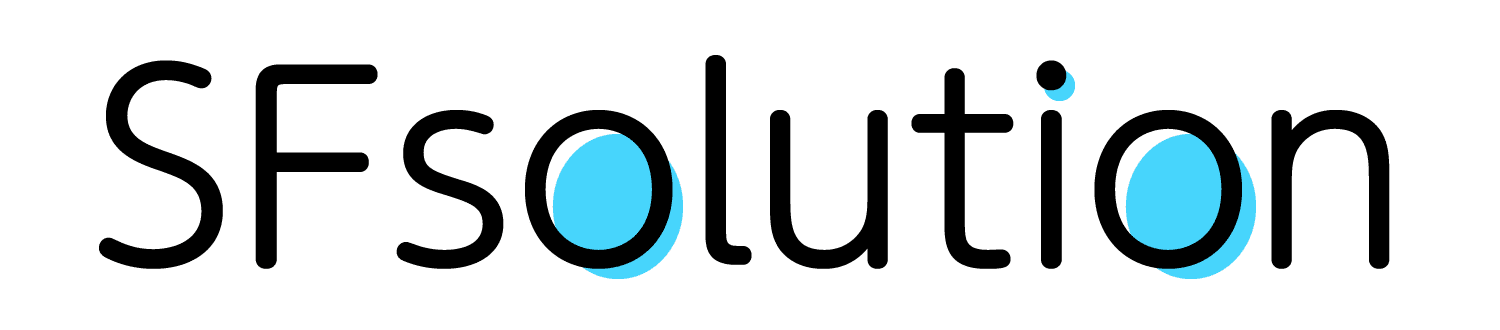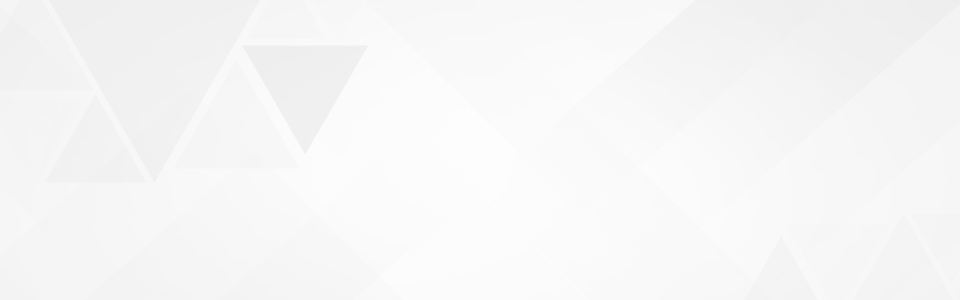SalesforceのSandbox(サンドボックス)は、本番環境に影響を与えずに開発やテストを行える、いわば「お試し用の環境」です。開発者や管理者にとって必須のツールですが、「Salesforce Sandbox ログインがわからない」「sandbox ログインできない」といった問題に直面することも多いでしょう。
本記事では、ITエンジニアを200名以上抱え、システム開発を25年以上経験する弊社、FS部 佐々木舞美が、SalesforceのSandboxへのログイン方法から、初回ログイン、そしてログインに関するよくある質問とその解決策まで、初心者にもわかりやすく徹底解説します。この記事を読めば、もうSandboxへのログインで困ることはありません。
その他、知識ゼロでも安心!Salesforce更新の完全攻略を開発担当者が、別記事でもまとめておりますので合わせて参考にしてください。
- Salesforce Sandboxとは?初心者向けに基本を解説
- Salesforce ログインとSandbox ログインの決定的な違い
- 【図解あり】Salesforce Sandbox ログインの基本手順
- Salesforce Sandbox 初回ログインでつまずかないためのポイント
- 「sandbox ログインできない」と困った時のチェックリスト
- Salesforce test ログインで何ができる?活用シーンを紹介
- チームスピリットなど外部連携サービスでのログイン注意点
- 知っておきたい!Sandboxのパスワード管理とセキュリティ
- セールスフォースを使いこなすためのSandbox活用術
- まとめ:Salesforce Sandbox ログインは怖くない!
- Salesforceの活用についてご相談ください!
Salesforce Sandboxとは?初心者向けに基本を解説

セールスフォースのSandboxは、本番環境のコピーを作成し、開発やカスタマイズ、テスト、トレーニングなどを安全に行うことができる環境です。
本番環境に影響を与えることなく、新しい機能を試したり、システムの変更を検証したりできるため、Salesforceを効果的に運用する上で欠かせません。
Salesforce ログインとSandbox ログインの決定的な違い
Salesforce ログインとSandbox ログインは、基本的に同じユーザー名とパスワードを使用しますが、アクセスするURLが異なります。
- 本番環境のログインURL:
https://login.salesforce.com - SandboxのログインURL:
https://test.salesforce.com
Sandbox ログイン URLとして、必ずtest.salesforce.comを使用することを覚えておきましょう。

【図解あり】Salesforce Sandbox ログインの基本手順
Sandboxへのログイン方法は、以下の手順で行います。
- ブラウザで
https://test.salesforce.comにアクセスします。 - ユーザー名とパスワードを入力します。
通常、Sandboxのユーザー名は本番環境のユーザー名の末尾に「.サンドボックス名」が追加されます。
例:
- 本番環境のユーザー名:
user@example.com - Sandboxのユーザー名:
user@example.com.devsandbox
パスワードは本番環境と共通です。ただし、Sandboxのパスワードをリセットした場合、本番環境には影響しません。
Salesforce Sandbox 初回ログインでつまずかないためのポイント

初めてSandboxにログインする際は、以下の点に注意が必要です。
- パスワードリセットの確認: Sandboxを作成したばかりで、まだ誰もログインしていない場合、パスワードのリセットが必要になることがあります。
test.salesforce.comのログイン画面から「パスワードをお忘れですか?」をクリックして、パスワードを再設定しましょう。 - メールの確認: パスワードをリセットすると、登録しているメールアドレスに確認メールが届きます。メールに記載されたリンクからパスワードを再設定してください。
「sandbox ログインできない」と困った時のチェックリスト
「sandbox ログインできない」という場合は、いくつかの原因が考えられます。以下のチェックリストを上から順に確認してみてください。
- URLの間違い: ログインURLが
https://test.salesforce.comになっているか? - ユーザー名の末尾: ユーザー名に「.サンドボックス名」を付け忘れていないか?
- パスワードの間違い: パスワードをリセットしてみる。
- IPアドレスの制限: 組織でIPアドレス制限が設定されていないかシステム管理者に確認する。
- メンテナンス中: Salesforceのステータスページを確認する。
Salesforce test ログインで何ができる?活用シーンを紹介
Salesforce test ログインは、本番環境へ影響を与えないように機能を検証するための大切なプロセスです。以下のように活用できます。
- 新機能の開発・テスト: 新しいトリガーやVisualforceページを本番環境にリリースする前に動作確認する。
- 大規模な設定変更の検証: オブジェクトの項目追加や承認プロセスを本番環境に反映する前にテストする。
- ユーザー向けトレーニング: 新しいユーザーに本番環境と同じ環境で操作方法を教える。
チームスピリットなど外部連携サービスでのログイン注意点

チームスピリット ログインなど、Salesforceと連携する外部サービスにログインする際も、通常は本番環境のユーザー名とパスワードを使用します。
しかし、Sandbox環境でテストを行う場合は、Sandboxのユーザー名(末尾に.サンドボックス名)を使用する必要があります。外部サービス側の設定もSandbox用に切り替える必要があるため、注意が必要です。
知っておきたい!Sandboxのパスワード管理とセキュリティ
セールスフォースでは、セキュリティを保つために強力なパスワードポリシーが推奨されています。Sandboxを利用する際も、本番環境と同じようにパスワードは厳重に管理しましょう。
定期的にパスワードを変更し、他者と共有しないことが重要です。
セールスフォースを使いこなすためのSandbox活用術
Sandboxは、単なるテスト環境ではありません。Salesforceの変更セットを使って、開発した機能をSandboxから本番環境へ安全に移行することができます。
また、定期的に本番環境からSandboxをリフレッシュすることで、最新のデータでテストを行うことが可能になります。
まとめ:Salesforce Sandbox ログインは怖くない!
Salesforce Sandboxは、安全な開発・テストを行うために不可欠な環境です。
- ログインには
https://test.salesforce.comを使用する。 - ユーザー名に「.サンドボックス名」を付ける。
- ログインできない場合は、まずURLとユーザー名を確認する。
これらのポイントをしっかり押さえておけば、Sandbox ログインで困ることはなくなるでしょう。 この記事が、あなたのSalesforce活用の助けになれば幸いです。
Salesforceの活用についてご相談ください!
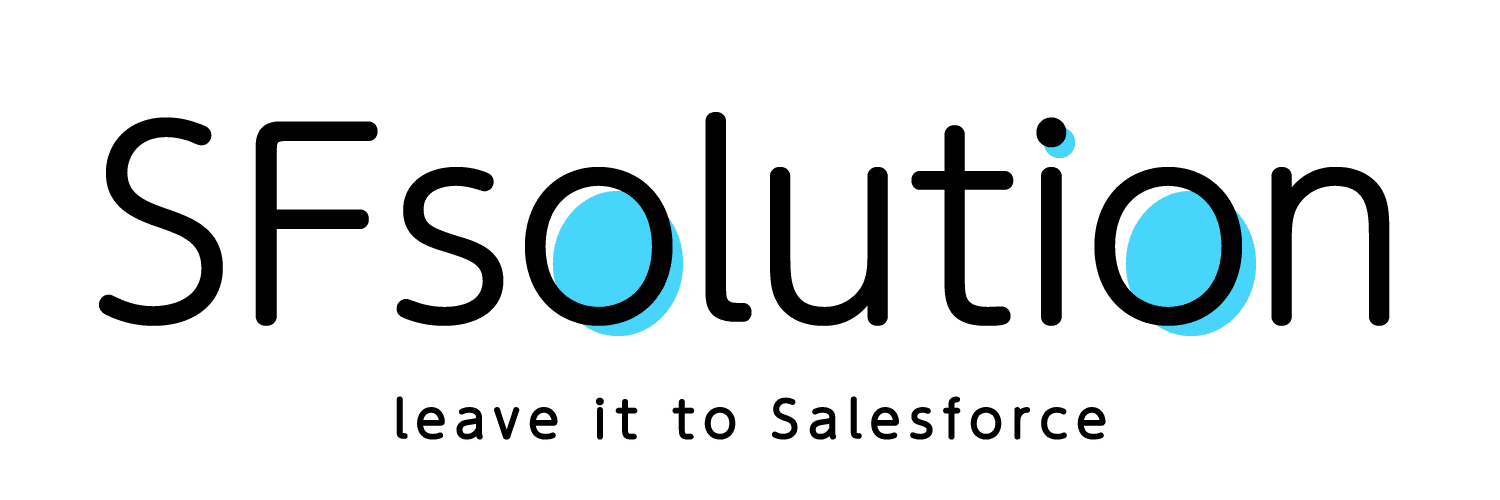
株式会社FDC(SFsolution)ではSalesforce定着・活用支援・内製化支援をはじめさまざまな課題に対応できるサポート体制があります。
Salesforceでのお困りごとがありましたら、当社カスタマーサクセスチームの無料相談から、ぜひお問い合わせください。